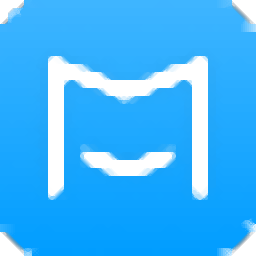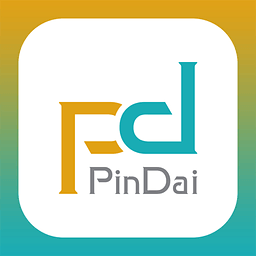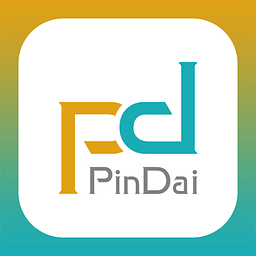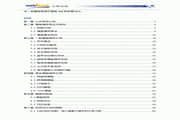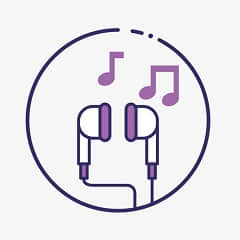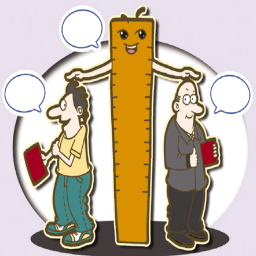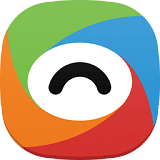摹客RP(原型设计)提供原型设计功能,可以在软件上设计移动端的原型,可以在软件设计web端的原型,对于设计UI界面很有帮助,现在很多页面设计都是通过原型软件制作的,喜欢这款软件的用户,可以在我们统一下载最新的官方版本,还能够找到相同类型的软件,保证每一位来到这里的用户都能够找到其它更多感兴趣软件。
例如APP的各种页面都可以通过原型的方式设计各种组件,可以对功能按钮设计,可以对切换图像动作设计,可以对页面滚动、滑动等交互方案设计,可以对页面各种文字内容,布局方案、图形内容、媒体内容进行交互设计,让用户在编辑页面的时候获得更多帮助,提升UI页面设计效率,更好对移动端和网页端的交互页面制作,这款摹客RP功能很多,拥有丰富的组件库,可以一键部署组件到页面设计!
软件功能
一、快速设计,分秒之间呈现灵感
海量组件和图标
上千图标,多种分类,粗细两种风格随需选用
组件自带交互属性,在线设计更省时
快速布局
等距克隆,自动填充,高自由度编辑组件
快速搭建原型界面
团队级设计复用
将常用组件、颜色、字体添加到设计资源库
支持一键共享给团队成员进行跨项目复用
二、强大交互,直观阐释产品体验
1、全面的交互类型
页面级、画板级、组件级、状态级交互,拖拽即可设置,复杂交互轻松完成
2、完备的交互效果
多种触发方式搭配多种交互动作,准确表达设计想法
3、自制交互组件
自制复杂组件,自定义样式、交互细节,交互设计不受限
三、矢量编辑,轻松搞定高保真设计
1、矢量绘图
钢笔、铅笔、布尔运算等矢量绘图功能,设计创作更随心,助你自由释放创造力
2、专业设计功能
响应式布局、256倍放大和像素级对齐等专业功能,满足高保真设计的各种需求
四、流程梳理,产品理念准确传递
1、流程图模式
轻松展示流程步骤,业务逻辑清晰表达
2、全貌画板
上帝视角全览项目,项目页面一览无遗
3、产品文档撰写
深度引用设计稿,团队成员在线审阅,轻松解决需求文档管理难题
五、产品在线设计,更快更简单
多人实时编辑
多个成员可同时编辑同一项目
全程可视化协作,效率加倍不加班
云端实时保存
可追溯历史版本和导出离线演示包
彻底告别保存按钮
团队协作
一键分享演示链接,团队快速评审
轻量设计可直接交付开发
任务管理
流程灵活调控,资源流畅运用
设计任务管理不再困难
软件特色
1、摹客RP提供专业的原型设计功能,直接在软件设计手机程序原型
2、可以设计小程序页面内容,可以设计手机主题页面
3、支持各类APP页面设计,支持各类网页界面设计
4、使用官方提供的原型模板就可以建立页面设计方案
5、提供丰富的组件内容,可以添加文档、添加卡片、添加展示内容
6、可以添加各种箭头内容,直接附加到页面
7、支持六边形、八边形、星形、水滴、心形、扇形、扇形图、饼图、云
8、可以快速部署页面需要添加的功能
9、支持视频按键部署,直接在页面添加视频功能,方便设计视频页面
10、支持二维码功能,方便以后在指定的页面生成二维码
11、支持键盘功能,在输入内容的时候就可以添加键盘
12、支持文字录入组件添加,客户在程序页面可以随意输入文字搜索
13、支持评分控件添加,允许在页面显示评分功能
14、支持进度条效果添加,程序加载或者是缓冲数据显示进度条
15、支持开关按钮添加,页面功能的开启和关闭按钮一键设计
16、支持滑块控件,很多调节参数的滑块都可以在这款软件找到
17、支持热区控件添加,直接将区域添加到页面。方便后期设置热区关联内容
安装方法
1、打开Mockplus_RP_Setup_v1.0.1.exe软件直接安装
2、提示软件的安装地址
3、软件的安装进度条,等待主程序安装结束
4、摹客RP成功安装,点击完成启动软件
使用说明
1、提示登录界面,输入账号进入软件,可注册新账号
2、软件界面如图所示,显示很多原型设计样式,可以选择iPhone,可以选择web
3、提示原型设计界面,左侧显示设计工具,双击工具就可以生成图形
4、支持矩形(R)、椭圆(O)、多边形、线条(L)、文本(T)、图片
5、常用控件按钮,支持单选按钮、单选按钮组、列表、开关、分段控件、选项卡
6、如图所示,需要什么组件就双击添加,在设计区域就可以调整图形
7、图形属性设置界面,可以对输入框调整,可以设置高宽
8、文本样式设置,可以加粗,可以设置对齐方式,可以设置透明,可以设置边框
9、提示二维码添加功能,在页面上附加二维码图形,图形属性可以自定义
10、可以添加批注类型的箭头,可以添加形状到设计区域
11、交互功能,选中组件或画板,点击添加交互或拖拽组件右上角的链接点,至任意组件或页面
官方教程
调整流程图
单击选中流程线后,流程线会显示控制点。
可以在属性面板中调整连接线样式。
拖动流程线,可以调整流程线的起点、终点和走向。
使用Delete键,可以删除流程线。
分享演示链接
在摹客原型设计中,你可以将演示分享给你的工作伙伴,可以随时随地在手机或电脑上查看。
在原型编辑模式下,点击上方工具栏右侧的“演示”图标,进入演示。
查看分享的演示链接,无需注册登录即可进行。
分享加密链接
在分享演示链接的弹窗中,勾选“启用密码”并输入密码,即可对演示链接设置访问密码。此时,点击“复制”可以一并复制演示链接和访问密码。
PC端查看演示
在演示中点击工具栏右侧的小飞机图标,即可分享演示链接。将复制的演示链接粘贴到浏览器地址栏中,即可快速查看演示。
手机端查看演示
在演示中点击工具栏右侧的小飞机图标,即可分享演示链接。将复制的演示链接粘贴到手机浏览器地址栏中,即可快速查看演示。
容器组件
容器组件,就是能够容纳、放置其它元素的特殊组件。容器组件的主要作用,是搭配交互设置以展示动态内容。
面板
我们可以向面板中添加组件及其它元素。面板内部的区域是无限大的,并且内部元素不会影响面板的尺寸、位置。
双击面板,即可进入面板内部,并在其中添加内容。点击面板范围外的区域,则可从组件内部退出。
内容面板
内容面板常用于实现内容切换的效果,如下方所示:
来看看如何实现上面的效果吧。
内容面板需要与辅助画板进行搭配使用。 拖动内容面板的链接点到辅助画板上,即可将辅助画板中内容添加到内容面板中。
选中内容面板并使用Enter键,可以管理已添加的辅助画板,包括对辅助画板进行删除和排序。
再对辅助画板添加交互设置,即可完成。